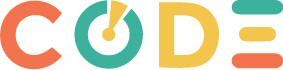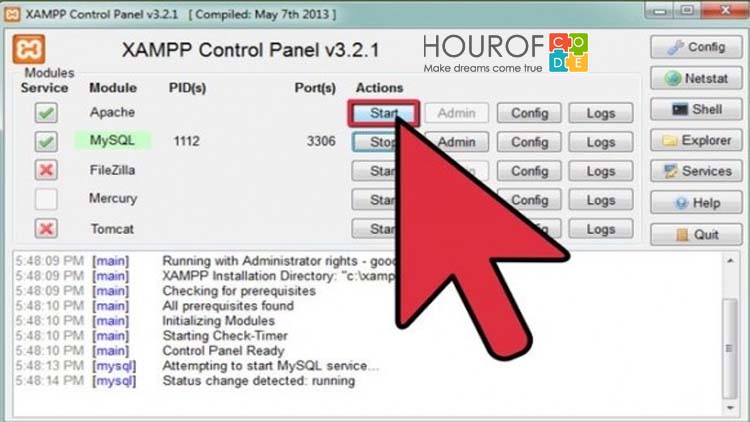Lập trình PHP: Cài đặt môi trường cho PHP Để phát triển và chạy các trang PHP, thì 3 thành phần cơ bản sau cần được cài đặt trên hệ thống máy tính của bạn.
- Web Server − PHP sẽ làm việc với hầu như tất cả phần mềm Web Server, bao gồm Internet Information Server (IIS) của Microsoft, nhưng sau đó Apache Server thường được sử dụng phổ biến hơn. Tải Apache miễn phí từ: http://httpd.apache.org/download.cgi
- Database − PHP sẽ làm việc với hầu như tất cả phần mềm Database, gồm Oracle và Sybase, nhưng sau đó MySQL Database được sử dụng phổ biến nhất. Tải MySQL miễn phí tại: http://www.mysql.com/downloads/
- PHP Parser − Để xử lý các lệnh PHP script, một parser phải được cài đặt để tạo HTML output mà có thể được gửi tới trình duyệt web. Phần dưới sẽ hướng dẫn bạn cách cài đặt PHP Parser trên máy tính của bạn.
Cài đặt PHP Parser
Trước khi học lập trình PHP, điều quan trọng là bạn nên chắc chắn rằng bạn đã cài đặt môi trường chính xác trên máy tính của bạn để phát triển lập trình web bởi sử dụng PHP.
Hiện nay có rất nhiều cách giúp chúng ta thiết lập nhanh môi trường cho PHP. Trong bài hướng dẫn này Hour Of Code Vietnam sẽ hướng dẫn các bạn cài đặt và sử dụng XAMPP trên windows để chạy được PHP:
Bước 1: Để cài đặt môi trường PHP. Chúng ta vào trình duyệt web của bạn, đi đến http://www.apachefriends.org/en/xampp-windows.html
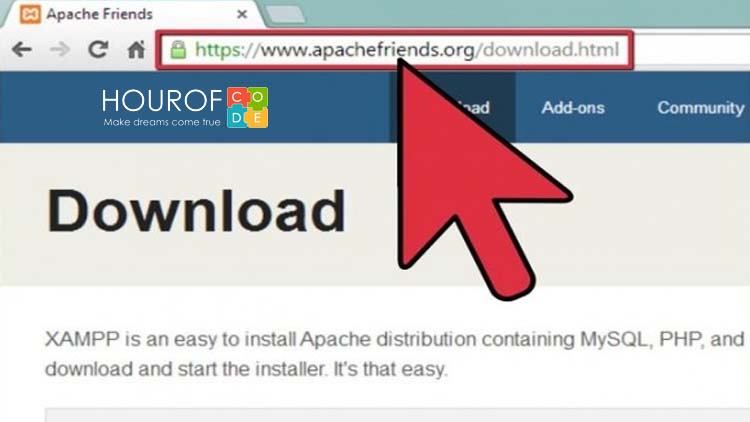
Bước 2: Sau khi tải về của bạn hoàn tất, cài đặt môi trường cho PHP, click vào nút “Run”:

Bước 3: Chấp nhận các thiết lập mặc định. Một lệnh sẽ mở ra và cung cấp một dấu nhắc cài đặt ban đầu. Chỉ cần nhấn phím Enter, và chấp nhận các thiết lập mặc định. Để đơn giản hóa việc cài đặt, chỉ cần nhấn ENTER khi được nhắc trên dòng lệnh. Bạn luôn có thể thay đổi cài đặt, bằng cách chỉnh sửa các tập tin cấu hình sau đó.

Bước 4: sau khi cài đặt môi trường PHP hoàn tất, bạn mở chương theo icon ngoài desktop và Start the Apache and MySQL components từ Control Panel.
Bước 5: Xác nhận cài đặt thành công bằng click link admin trên cpanel của apache và mysql để kiểm tra:
Nếu các bước xác minh là thành công, XAMPP nên được cài đặt thành công trên máy tính của bạn. Mở trình duyệt và gõ “localhost” vào thanh địa chỉ của bạn. Bạn sẽ được chuyển hướng đến một trang nói với bạn rằng bạn đã cài đặt thành công xampp trên hệ thống của bạn.
Bây giờ bạn có thể thoải mái trải nghiệm những bài học lập trình PHP đầu tiên cho mình.
Hour Of Code Vietnam